Topp 6 måter å fikse Samsungs nettleser fortsetter å åpne seg automatisk
Miscellanea / / June 22, 2022
Hvis du har en Samsung Galaxy-telefon, kan det hende du bruker den innebygde Samsung Internett-appen til å surfe på nettet. Mens nettleseren er ganske pålitelig, kan du for det meste støte på tilfeller der Samsungs nettleser klarer ikke å laste ned filer eller fortsetter å åpne tilfeldige nettsteder på egen hånd.

Står du overfor det samme problemet? Vi har samlet noen feilsøkingstips for å hjelpe deg med å forhindre at nettleseren Samsung åpnes automatisk på telefonen din. Så la oss komme rett til det.
1. Blokker popup-vinduer
Deaktivering av popup-vinduer er en av de mest effektive måtene å forhindre Samsung nettleser fra å åpne seg selv. Derfor er dette det første du bør prøve hvis nettleseren fortsetter å åpne tilfeldige nettsteder.
Trinn 1: Åpne Samsung Internett-appen på telefonen. Trykk på menyikonet (tre horisontale linjer) nederst i høyre hjørne og velg Personvern.

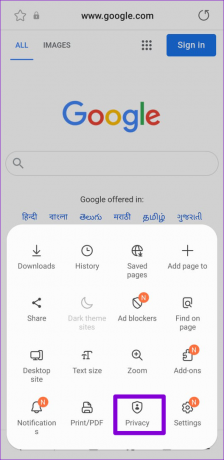
Steg 2: Slå på bryteren ved siden av Blokker popup-vinduer.

Lukk Samsung Internett-appen og se om problemet fortsatt eksisterer.
2. Slett informasjonskapsler og nettsteddata
Noen ganger kan eksisterende informasjonskapsler og nettstedsdata lagret av nettleseren påvirke ytelsen. Flere brukere rapporterte å fikse dette spesielle problemet ved å slette nettleserinformasjonskapsler. Selvfølgelig vil nettleseren være treg til å begynne med til den akkumulerer en ny batch med informasjonskapsler og cache for å gjøre nettleseren din raskere.
Trinn 1: Åpne Samsung Internett-appen, trykk på menyikonet (tre horisontale linjer) nederst til høyre for å åpne Innstillinger.


Steg 2: Trykk på "Personlige nettlesingsdata" og velg deretter "Slett nettlesingsdata" fra følgende skjermbilde.
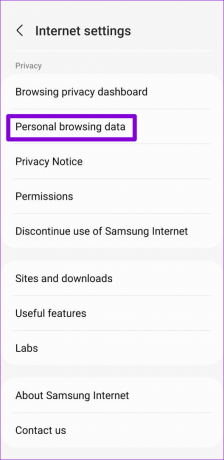
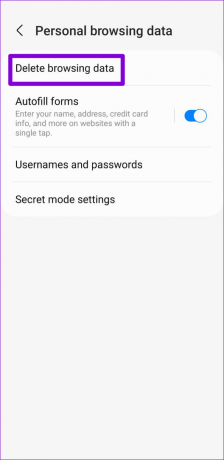
Trinn 3: Velg "Informasjonskapsler og nettstedsdata" og trykk på Slett data-knappen nederst. Velg Slett når du blir bedt om det.


3. Oppdater appen
En buggy-appoppdatering kan enkelt ødelegge nettleseropplevelsen din. Hvis problemet er spesifikt for versjonen av appen du bruker, bør det hjelpe å oppdatere appen til en nyere versjon. Du kan installere eventuelle ventende oppdateringer for Samsung Internett fra Play Butikk eller Galaxy Store.
Oppdater Samsung nettleser
4. Skann telefonen din med enhetsbeskyttelse
Et slikt problem kan oppstå hvis telefonen din er kompromittert og full av skadelig programvare. Dette kan skje hvis du nylig har installert apper fra ukjente kilder. For å eliminere denne muligheten kan du bruke enhetsbeskyttelsesfunksjonen til å skanne din Samsung Galaxy-telefon. Dette er hvordan.
Trinn 1: Åpne Innstillinger-appen på telefonen og naviger til "Batteri og enhetspleie."

Steg 2: Gå til Enhetsbeskyttelse og trykk på Skann telefon-knappen for å starte en skanning.
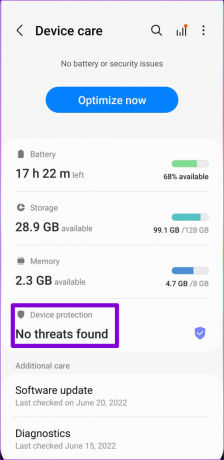

Enhetsbeskyttelse vil skanne alle appene og dataene på enheten din. Hvis trusler eller skadelige apper blir funnet, ta de anbefalte trinnene for å fjerne dem. Etter det skal ikke Samsung-internettet åpne av seg selv.
5. Slett App Cache
Den eksisterende app cache samlet inn av Samsung Internett kan også føre til at den oppfører seg dårlig, spesielt når den er for gammel eller korrupt. Hvis det ser ut til å være tilfelle, kan du prøve å tømme Samsung Internets hurtigbufferdata ved å bruke trinnene nedenfor.
Trinn 1: Trykk lenge på Samsung Internett-appikonet og trykk på infoikonet fra menyen som dukker opp.
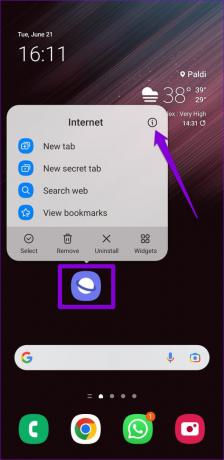
Steg 2: På appinfosiden, rull ned for å trykke på Lagring. Trykk deretter på Tøm buffer-alternativet nederst til høyre.


6. Deaktiver Samsung Internett
Til slutt, hvis ingen av løsningene ovenfor fungerer og Samsung Internett ikke er din primære nettleser, kan du vurdere å deaktivere appen helt. Dette bør forhindre at appen fungerer i bakgrunnen og løse problemet ditt.
Følg trinnene nedenfor for å deaktivere nettleseren Samsung på telefonen din.
Trinn 1: I Samsung Internett-appen trykker du på menyikonet (tre horisontale linjer) nederst til høyre for å åpne Innstillinger.


Steg 2: Under Personvern trykker du på Avbryt bruk av Samsung Internett.
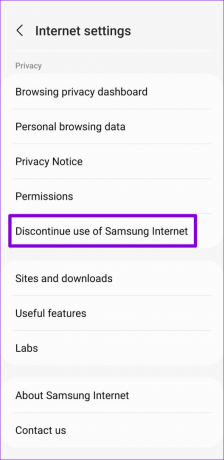
Trinn 3: Trykk på Avbryt bruk og velg Avslutt når du blir bedt om det.


Dette vil effektivt tilbakestille appen og fjerne alle dine personlige data fra den. Etter det skal den ikke lenger åpnes automatisk på telefonen din.
Alternativt, hvis du ikke har tenkt å bruke nettleseren Samsung, kan du avinstallere den. For å gjøre det, trykk lenge på Samsung Internett-appikonet og velg Avinstaller. Trykk deretter OK for å bekrefte.
Ikke bekymre deg, du kan installere den tilbake når du vil.


Rett og slett Samsung
Det er frustrerende når primærnettleseren din fortsetter å åpne tilfeldige nettsteder. Ikke bare påvirker det arbeidsflyten din, men også nettleseropplevelsen din. Å gå gjennom løsningene nevnt ovenfor bør hjelpe deg med å fikse problemet for godt. Hvis ikke, kan du alltid avinstallere nettleseren og bytte til en bedre alternativ.
Sist oppdatert 22. juni 2022
Artikkelen ovenfor kan inneholde tilknyttede lenker som hjelper til med å støtte Guiding Tech. Det påvirker imidlertid ikke vår redaksjonelle integritet. Innholdet forblir objektivt og autentisk.

Skrevet av
Pankil er sivilingeniør av yrke som startet sin reise som forfatter ved EOTO.tech. Han begynte nylig i Guiding Tech som frilansskribent for å dekke fremgangsmåter, forklaringer, kjøpsguider, tips og triks for Android, iOS, Windows og Web.



